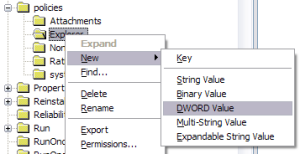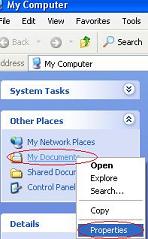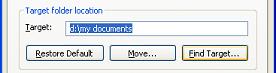உங்கள் கணினி திரையில் தோன்றும் அனைத்தையும் ஸ்கிரீன் ஷாட் (Screenshot) எடுப்பது மிகவும் எளிது..
Print Scrn Key ஐ அழுத்தி பின் Paint போன்ற இமேஜ் எடிட்டரில் பேஸ்ட் செய்தால் போதும்.
ஆனால், விண்டோஸ் மீடியா பிளேயரில் (Windows Media Player) ஏதாவது வீடியோவை பிளே செய்து ஒரு குறிப்பிட்ட ஸ்டில் மட்டும் எடுக்க மேற்சொன்ன வழியில் முயற்சித்துப் பார்த்தால் படம் வரவேண்டிய இடத்தில் கருப்பு ஸ்கிரீன் மட்டுமே வரும்.
இதை எப்படி செய்ய முடியும்?
எளிதான வழி.
Capture - ஐ support செய்யும் பிளேயரை (VLC Player போன்றவை) உபயோகப்படுத்தலாம். 'Video > Capture to capture a video frame ' -ல் கிளிக் செய்தால் போதும்.
இல்லை அதுவெல்லாம் முடியாது.., விண்டோஸ் மீடியா பிளேயரில்தான் Screenshot எடுக்க வேண்டும் என்று அடம் பிடித்தால் இதோ ஒரு வழி..,
Windows Media Player - > Tools -> Options -> Performance -> Advanced சென்று அதில் ‘Use Overlays‘ என்பதை 'Un check ' செய்து OK கொடுத்து விடுங்கள்.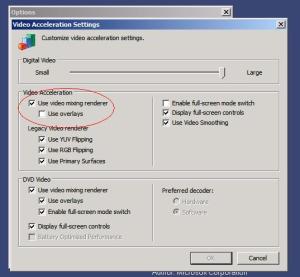
இப்பொழுது 'Print Scrn ' கீ முறையில் முயற்சித்துப் பாருங்கள்.
என்ன வெற்றி தானே?